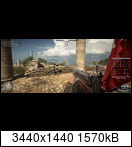Zocker24
Hier könnte ihre Werbung stehen.
Zu allererst möchte ich mich bei Hardwareinside und MSI für die Ermöglichung dieses Tests und der Bereitstellung des Mainboards bedanken. Ich hoffe es gibt in der Zukunft weiterhin solche tollen Aktionen!

Einleitung:
Das Z370 Gaming Pro Carbon (AC) ist Teil des Performance-Gaming-Portfolios von MSI und siedelt sich in der gehobenen Mittelklasse an.
Es verfügt über nette Features und relativ viel Zubehör, mehr dazu im weiteren Text.
Der Unterschied der AC, zur non AC Version, liegt lediglich bei dem PCIe W-Lan-Modul, welches nur bei der AC Variante mitgeliefert wird.
Das PCB ist mir sofort positiv aufgefallen, da es in mattschwarz daher kommt, was meiner Meinung nach sehr edel und hochwertig wirkt.
Ebenso hatte ich beim Anblick auf die Kühlung keine Angst, dass es schnell zu Überhitzungen kommen kann, auch wenn MSI hier ein bisschen schummelt und der VRM-Kühler aufgrund der I/O Abdeckung, aus Kunststoff, größer wirkt.
Lieferumfang:
Bereits bei der Einleitung erwähnt, fällt das Zubehör positiv auf, daher hier nun die genaue Aufschlüsselung.
- I/O Blende
- Mainboard Handbuch inkl. Treiber- und Software DVD
- Quick Installation Guide
- zwei SATA-Kabel
- 2-Way-SLI-HB-Brücke
- ein RGB LED Y Adapterkabel
- ein RGB LED Erweiterungskabel
- ein Corsair RGB-Kabel
- Intel-Wireless-AC-8265-Erweiterungskarte inkl. zwei WLAN-Antennen
- USB-Verbindungskabel und eine Blenden-Schraube
- S-ATA Kabel Label zur Laufwerksbeschriftung
- M.2 Shield (auf dem Board verschraubt)
- weitere Schraube zur Montage einer zweiten M.2 SSD

Technische Details und Spezifikationen:
Format: ATX
Sockel: Intel LGA1151 v2 (nur für Coffee Lake-S)
Chipsatz: Intel Z370
Speicherbänke: 4x DDR4 bis zu 4000+ MHz, max. 64 GB, Dual Channel
Stromversorgung: 1x 24 Pin ATX + 1x 8 Pin EPS
Phasen: 11 Stück (10x CPU + 1x RAM)
PCI-Express: 2x PCIe 3.0 x16 (elektrisch mit x16/x8) über CPU
1x PCIe 3.0 x16 (elektrisch mit x4) über Intel Z370
3x PCIe 3.0 x1 über Intel Z370
Audio-Codec: Realtek ALC1220 mit MSI eigenen zusätzlichen Komponenten (KHV etc.)
M.2 Slot: 2x (shared)
SATA III: 6x
Weitere Anschlüsse: 6x 4 Pin Header für Lüfter und Pumpe
2x 5050 RGB Header, 1x WS2812B RGB Header, 1x Corsair RGB Header





Anschlüsse auf der Rückseite - I/O Blende:Sockel: Intel LGA1151 v2 (nur für Coffee Lake-S)
Chipsatz: Intel Z370
Speicherbänke: 4x DDR4 bis zu 4000+ MHz, max. 64 GB, Dual Channel
Stromversorgung: 1x 24 Pin ATX + 1x 8 Pin EPS
Phasen: 11 Stück (10x CPU + 1x RAM)
PCI-Express: 2x PCIe 3.0 x16 (elektrisch mit x16/x8) über CPU
1x PCIe 3.0 x16 (elektrisch mit x4) über Intel Z370
3x PCIe 3.0 x1 über Intel Z370
Audio-Codec: Realtek ALC1220 mit MSI eigenen zusätzlichen Komponenten (KHV etc.)
M.2 Slot: 2x (shared)
SATA III: 6x
Weitere Anschlüsse: 6x 4 Pin Header für Lüfter und Pumpe
2x 5050 RGB Header, 1x WS2812B RGB Header, 1x Corsair RGB Header





USB: Rear: 6x USB 3.1 (davon 2x Gen2 Type C + Type A) 2x USB 2.0
Front: 4x USB 3.1 Gen1 Type A 2x USB 2.0
Grafikports: 1x DP 1.2 1x HDMI 1.4b
LAN: 1x Intel I219-V Gigabit-LAN (10/100/1000 Mbit)
Soundanschlüsse: 5x 3,5 mm Klinke + 1x Toslink
W-LAN/BT: Intel Wireless-AC 8265, Dual-Band (max. 867 MBit/s),
Bluetooth 4.2 [nur bei AC Version!]
Front: 4x USB 3.1 Gen1 Type A 2x USB 2.0
Grafikports: 1x DP 1.2 1x HDMI 1.4b
LAN: 1x Intel I219-V Gigabit-LAN (10/100/1000 Mbit)
Soundanschlüsse: 5x 3,5 mm Klinke + 1x Toslink
W-LAN/BT: Intel Wireless-AC 8265, Dual-Band (max. 867 MBit/s),
Bluetooth 4.2 [nur bei AC Version!]
Testsystem:
Auf dem MSI Z370 Gaming Pro Carbon AC kommt folgende Hardware zum Einsatz.
- CPU: Intel Core i7 8700K
- RAM: 2x 16 GB G.Skill Ripjaws V DDR4 3200 MHz RAM (F4-3200C16D-32GVK CL16-18-18-38)
- GPU: nvidia GeForce GTX 1080 Founders Edition
- PSU: Corsair AX 750
- Laufwerke: Samsung 850 Evo 500 GB S-ATA SSD
- 3x HDDs (2 TB, 2 TB, 1,5 TB)
- Soundkarte: Auzentech X-Fi Forte 7.1
- Lüfter: 3x intern + 9x extern
- Lüfterstuerung: aquacomputer aquaero 6 XT
- Monitor: LG 34UC97 3440 x 1440 21:9
- CPU Kühler: EK Supremacy Evo green
- GPU Kühler: EK-FC1080 GTX - Acetal+Nickel
- Radiator: Watercool MoRa 2 mit 9x 120mm Lüftern
- Pumpe: Laing DDC
- AGB: EK-RES X3 250 Reservoir



Mein vorheriges System war bis auf folgende Teile identisch:
- CPU: Intel Core i7 2600K @ 4,4 GHz
- Mainbaord: ASRock Z68 Extreme 3 Gen 3
- RAM: 2x 8 GB Crucial Ballistix Elite 1866 MHz DDR3 + 2x 4 GB Corsair Vengeance 1600 MHz DDR3
Impression / erster Eindruck:
Hier möchte ich kurz nennen, was mir bei dem Board gefallen hat und was nicht.
Positiv:
- Schlichtes Design
- genug USB Anschlüsse auf der I/O Blende
- dezente + deaktivierbare RGB Beleuchtung
- MB Funktions LEDs (zb an RAM-Slots und PCIe Slots)
- BIOS/UEFI übersichtlich und meist gut erklärt
- XMP Profil funktionierte auf Anhieb + LED signalisiert dessen Aktivität
Negativ:
- 2x S-ATA nicht abgewinkelt an der Mainboardunterseite
- MysticLight Software teilweise buggy und etwas umständlich
- EZ Debug LEDs, aber kein Debugfeld mehr mit Code-Ausgabe
- Keine onboard Tasten für Start und clrCMOS
BIOS/UEFI:
Ich verwende das aktuellste Bios (Version 7B45vA2) habe davor aber auch schon die Version A1 genutzt und konnte bisher keinen Vor- oder Nachteil für mich erkennen.
Öffnet man das BIOS zum ersten Mal, landet man im Einfachen Modus, das heißt grobe Einstellungen und einfache Erklärungen, auch für unerfahrene Nutzer.
Des weiteren hat man hier schon eine gute Zusammenfassung von PC Daten und Parametern, wie: CPU und RAM Takt, Temperaturen, etc.
Mit einem Klick auf den mittig sitzenden „Advanced“ Button oder der „F7“ Taste gelangt man sofort in den Erweiterten Modus, hier ist etwas Vorsicht geraten, zumindest für Einsteiger, denn hier kann man schnell - bei falschen Klick oder Einagbe - seine SSD löschen und auch sonst sehr viel verstellen was zum Einem zu einem fehlerhaften Betrieb führen kann oder eben das System könnte auch den Betrieb komplett verweigern.
Für den erfahrenen Benutzer ist der Erweiterte Modus natürlich ideal, denn hier kann man nicht nur seine CPU übertakten, sondern auch den RAM und viele weitere Feineinstellungen vornehmen.
Gut hat mir gefallen, dass sich das Board die Einstellung merkt, also war ich zu letzt im EZ Modus oder im Erweiterten, so muss man nicht, wie bei manch anderen Mainboards immer wieder eine Taste drücken um z.B. in den Erweiterten Modus zu gelangen, besonders am Anfang beim Ausloten von CPU + RAM OC sehr hilfreich und nervenschonend
Übertaktet man, sollte man teils die Nebenspannung checken und selbst handanlegen, denn hier veranschlagt das Z370 Gaming Pro Carbon teilweise etwas hohe Werte, was zum einem zu mehr Wärme führt und auch Instabilität und Überspannung mit sich bringen kann.
Eine Auto OC Funktion besitzt es ebenfalls, ich rate aber eher dazu sich etwas in das Thema einzulesen und selbst die Werte zu setzen und zu finden, besonders wenn man keine so potente Kühlung hat, ist natürlich auch abhängig von der verwendeten CPU etc.
Die Lüfteranpassung fällt erfreulich großzügig aus, das kannte ich bisher von meinen Mainboards nicht. Es lassen sich viele Parameter setzen und auch eine angepasste Regelung ist möglich, dennoch bleibe ich bei meinem aquaero.
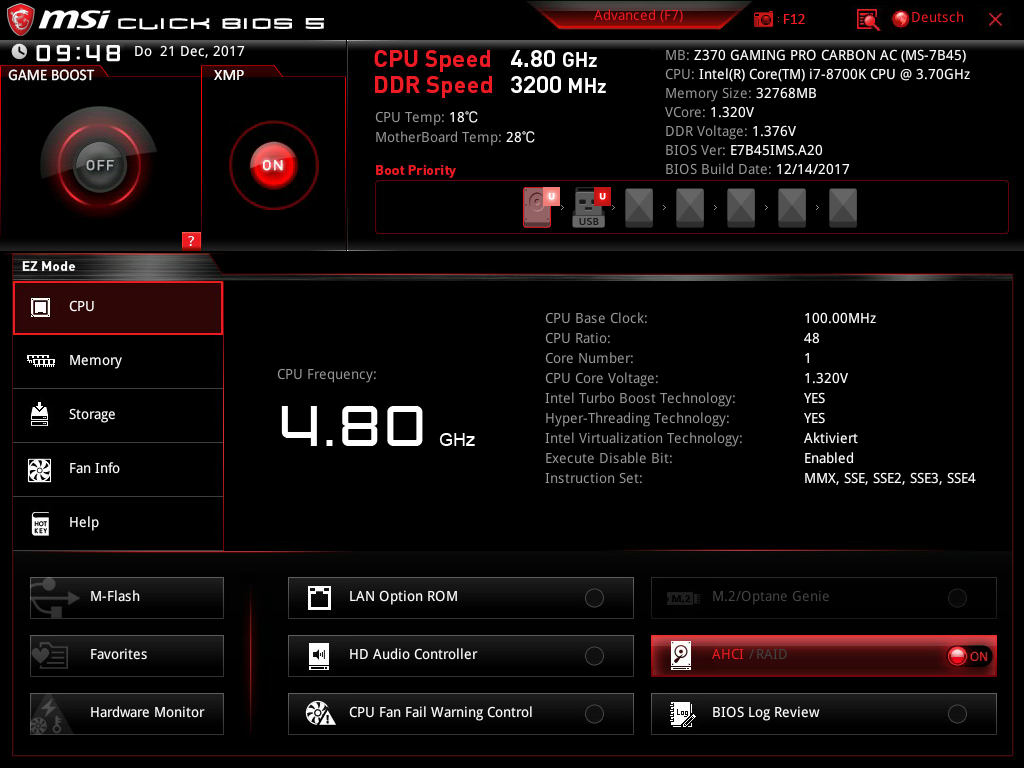
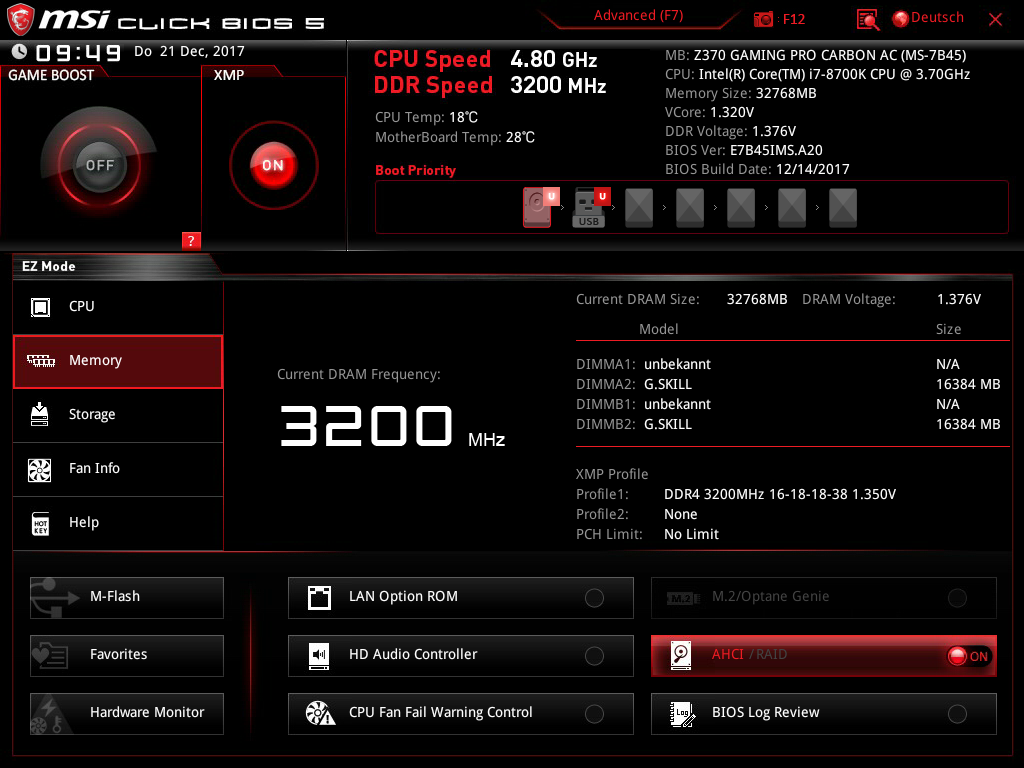
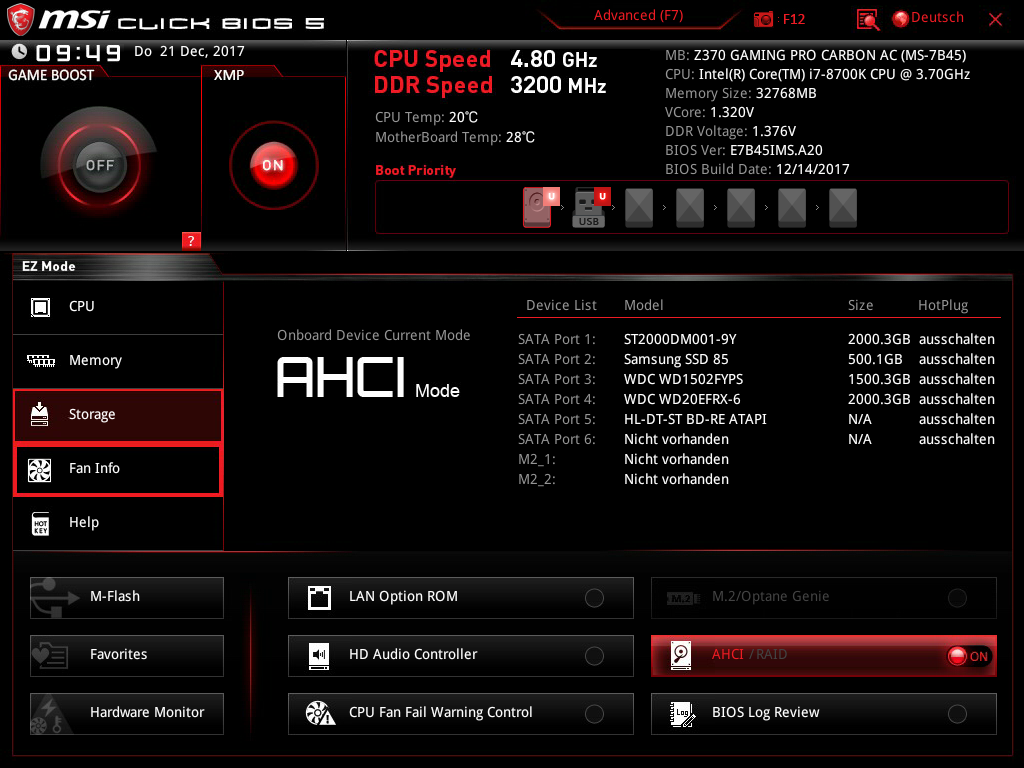
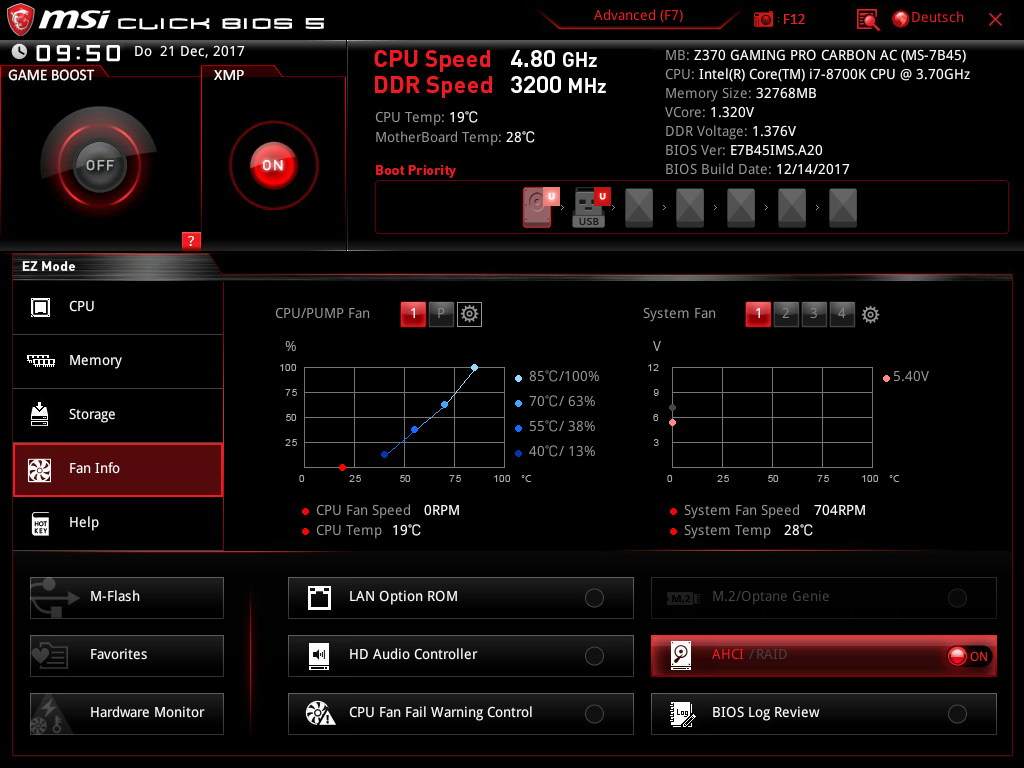
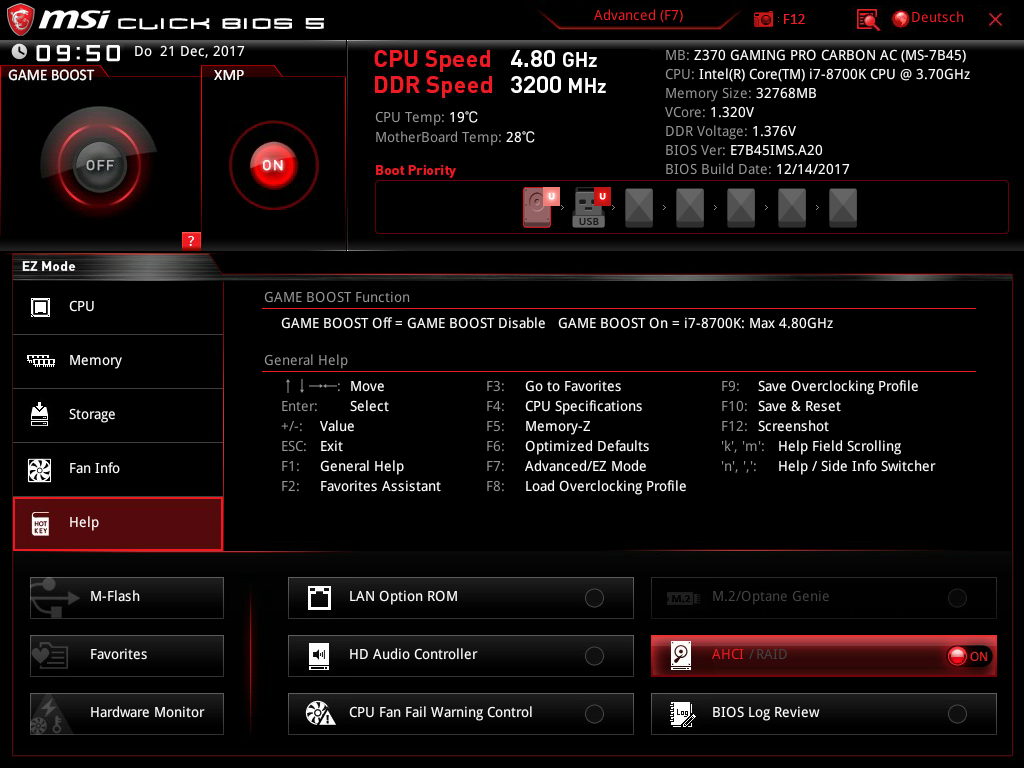
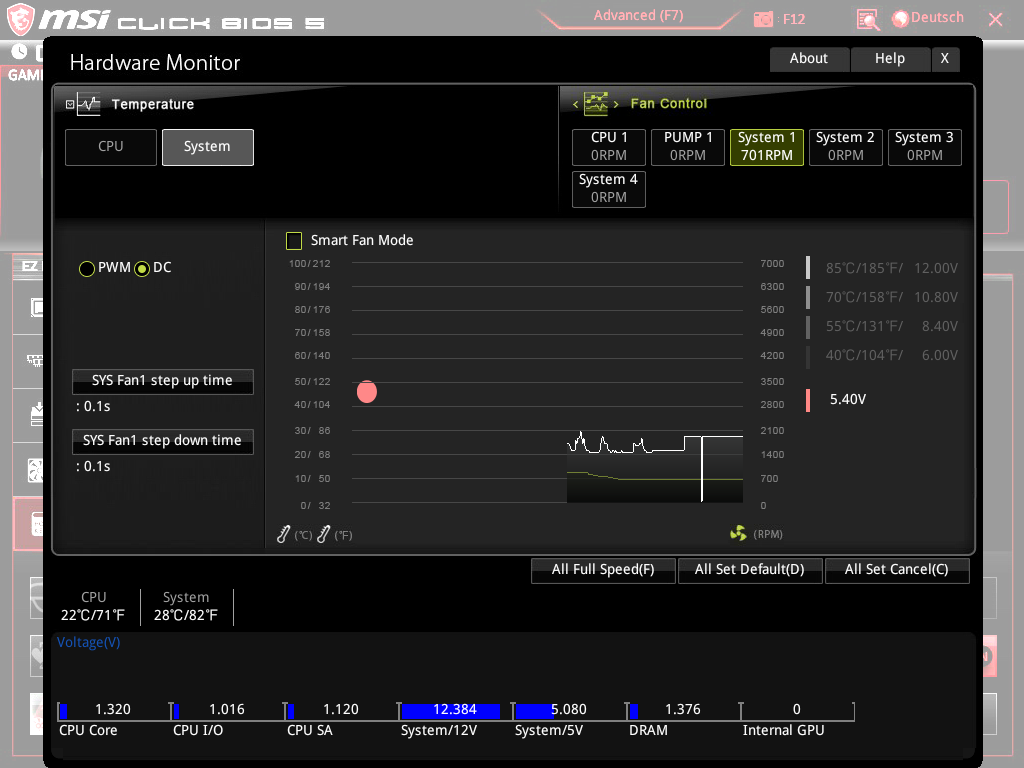
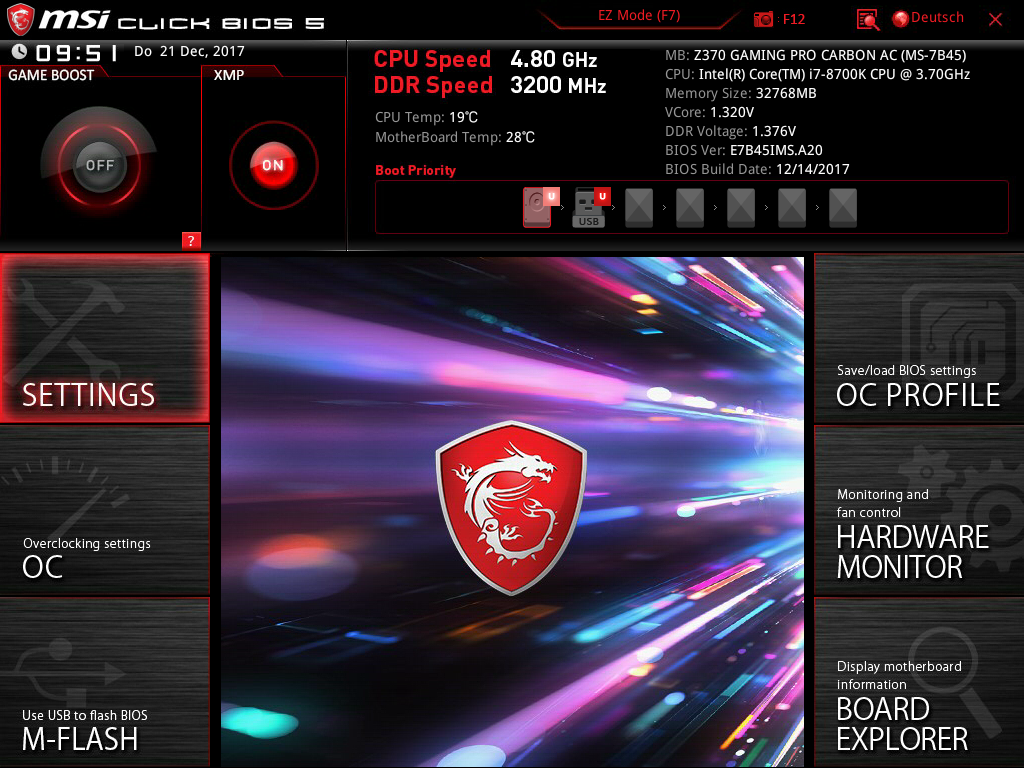
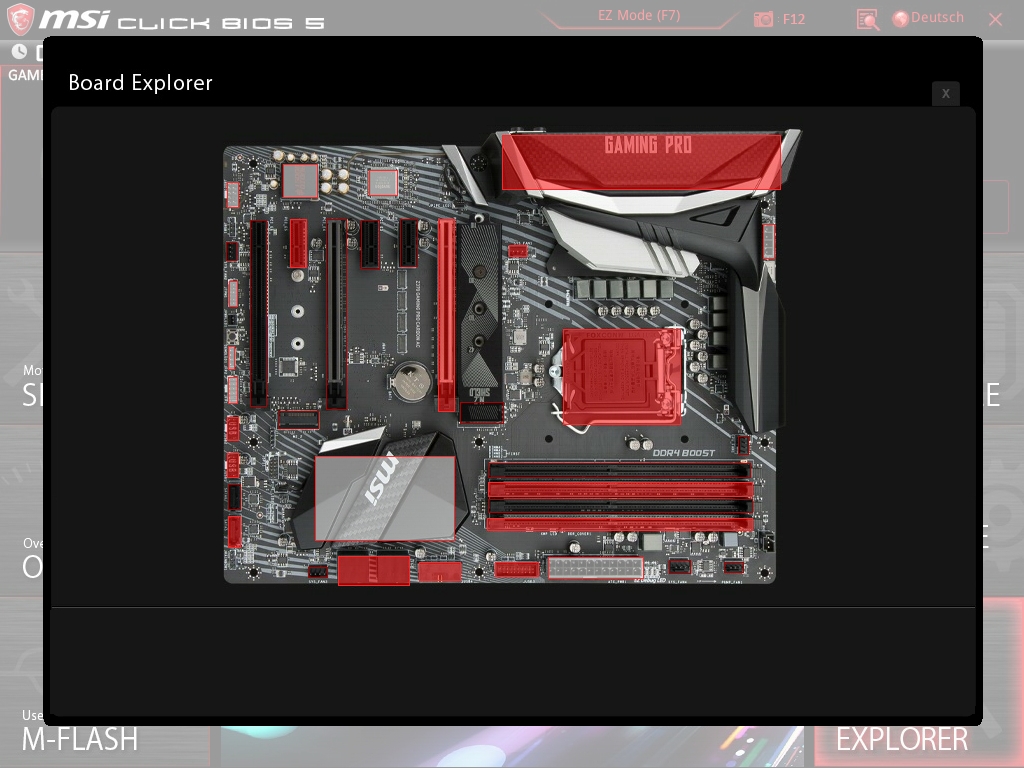
Aufgrund von Zeitmangel betreibe ich meine CPU derzeit „nur“ mit 4,8 GHz auf allen Kernen, was dennoch ein guter Wert ist, bei Zeit und Muße versuch ich natürlich die 5 GHz+ anzupeilen, doch dazu möchte ich vorher die CPU Köpfen.
Das OC meines i7 8700K ging relativ problemlos, All Core Ratio auf 48, humane VCore und LLC Modie gewählt und die Nebenspannungen gefixt, dazu XMP Profil der RAMs aktiviert, somit läuft dieser auf seinen vollen 3200 MHz, was mir genügt, die Timings etwas herab gesetzt , fertig.
Mit meinen Einstellung fahre ich bisher Prime Stabil und habe auch beim Spielen und bei Anwendungen wie Photoshop oder Lightroom keinerlei Probleme, dazu eben nochmals etwas mehr Power als der 8700K Serie schon hat.
Temperaturen sind dank der Wasserkühlung alle im grünen Bereich – obwohl Intel ja leider bei seinen Consumer Modellen ihr doofes TIM nutzen (Zahnpasta
Weshalb Upgrade von 4K 8T auf 6K 12T:
Die Gründe des Upgrades sind verschieden, zum einen hat der Basteldrang zugeschlagen, dann haben mich schon immer die nur sechs USB Anschlüsse an meinem alten Board gestört, dazu waren nur zwei davon USB 3.0. Darüber hinaus hat das Bord einfach die neusten Anschlüsse wie den M.2 Slot für NVMe SSD dieser ist zwar jetzt noch nicht belegt bei mir, dies soll sich aber noch ändern.
Dann habe ich eigentlich nur gewartet, dass eine CPU mit mehr als 4 Kernen kommt, welche aber auch bei Spielen, ohne guter Multicore Unterstützung, sehr gute Frametimes und Leistung bietet, daher fiel für mich AMD Ryzen flach, auch wenn es mich gereizt hat (8K 16T) und auch Intel Kaby Lake mit dem i7 7700K, denn ich wollte ein Upgrade in Sachen Kernen, eben auch mit Blick in die Zukunft (Multikernunterstützung soll steigen) und in dem Bezug hielt mein i7 2600K Sandy Bridge noch gut mit, durch das OC auf 4,4 GHz.
Seit Anfang des Jahres besitze ich einen neuen Monitor (LG 34C97) und da habe ich gemerkt, dass mir der i7 2600K zum Flaschenhals wird, denn die Frametimes bei meinem derzeitigen Lieblingsspiel Battlefield 1 und die minimum FPS wurden schlechter und ich musste in den Einstellungen herunterregeln, was mich bei diesem Spiel störte – denn man hat auch gemerkt, dass er die GTX 1080 nicht ganz ausreichend schnell mit neuen Daten beliefern konnte.
Nun mit dem i7 8700K kann ich wieder alles auf Ultra stellen, habe dazu höhre min FPS und es fühlt sich einfach viel geschmeidiger an, hier hab ich besonders gemerkt (fernab von Benchmarks und produktiven Programmen) das sich das Upgrade für mich gelohnt hat und Sandy Bridge doch gut gealtert ist.
Wenn man nun noch Anwendungen dazu nimmt, welche die Kerne und den Takt nutzen, merkt man den Unterschied sehr gut und wird belohnt mit kurzen Rechenzeiten, Lightroom zum Beispiel geht flotter auch wenn man mit großen RAW Dateien Hantiert, ebenso die Videobearbeitung profitiert stark und auch WinRAR bekommt einen ordentlichen boost.




Benchmarks:
Zum Einsatz kommen Programme wie:
- AIDA64
- Cinebench R15
- Unigine Heaven 4.0
- 3DMark
- Battlefield 1
- PUBG
alt:
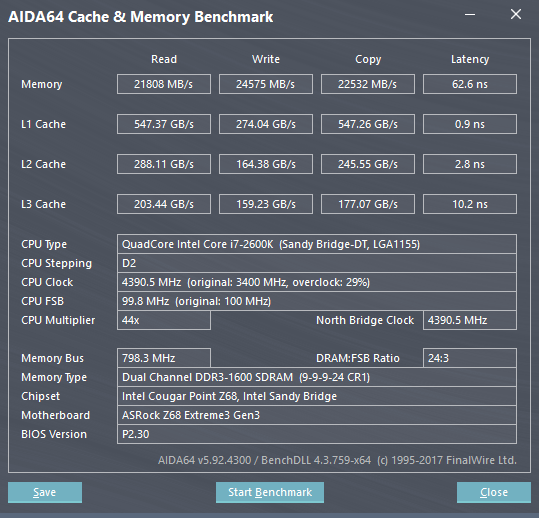
neu:
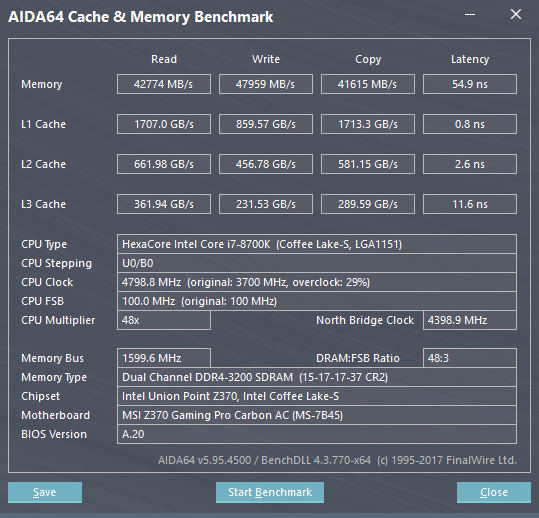
Cinebench R15:
alt:

neu:
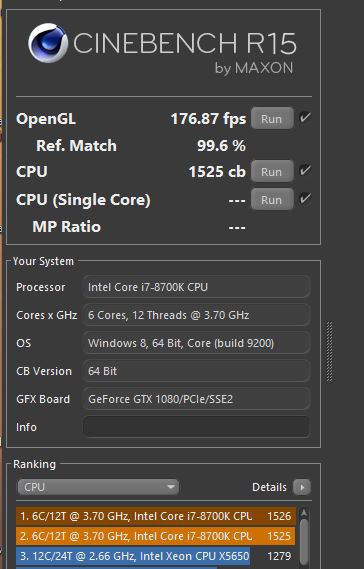
Unigine Heaven 4.0:
alt:
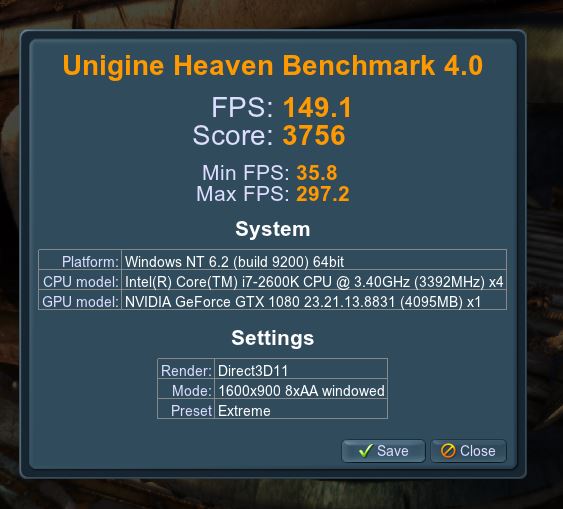
neu:
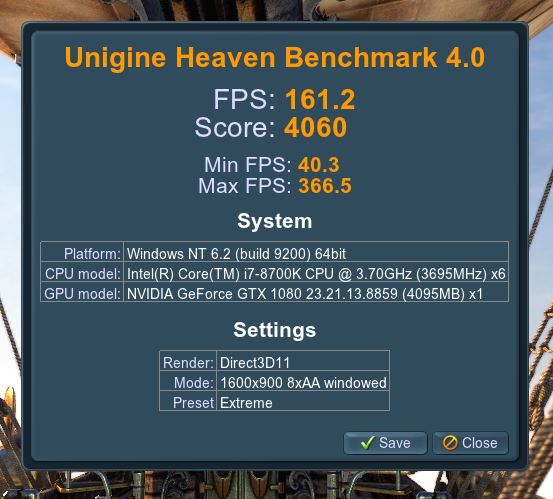
3DMark:
Fire Strike:
i7 2600K System: 16391
i7 8700K System: 21299
Fire Strike Ultra:
i7 2600K System: 5125
i7 8700K System: 5882
Time Spy:
i7 2600K System: 6941
i7 8700K System: 8478
Battlefield 1: (DX12 aus)i7 8700K System: 21299
Fire Strike Ultra:
i7 2600K System: 5125
i7 8700K System: 5882
Time Spy:
i7 2600K System: 6941
i7 8700K System: 8478
i7 2600k High - Mid Einstellung gemixt: 80 - 130 FPS
i7 8700k Ultra Einstellungen: 95 - 135 FPS
PUBG:
Hier möchte ich mal nur mein Empfinden schildern, denn durch die ständigen Updates hat sich auch die performance gebessert, dennoch merkt man hier die Power des 8700K und kann hier die Sandy Bridge CPU in die Schranken weisen.
Allgemeine Eindrücke zu den Features und Funktionen:
Mystic Light RGB Beleuchtung:
Ein Stück Hardware ohne RGB-Beleuchtung scheint in letzter Zeit undenkbar, kann aber meiner Ansicht nach auch nach hinten los gehen, wenn es zu übertrieben oder kitschig ist - hier, finde ich, hat MSI einen guten Weg gefunden, denn die Beleuchtungspunkte sind gut gewählt und heben Details hervor oder leuchten schön indirekt.
Dazu besteht die Funktion mittels gleichnamiger Software oder Smartphone App, die Art, die Farbe und der Effekt der Beleuchtung zu ändern oder eben auch ganz abzuschalten, aber auch die einzelnen Bereiche lassen sich getrennt einstellen, in Sachen Farbe und Effekt. Da das Brett auch noch RGB Header besitzt kann man diese nutzrn und dann auch mittels Software einstellen oder synchronisieren (zum Beispiel RGB Streifen, Lüfter, RAM mit RGB Funktion uvm.).
Leider kann man die Onboard LEDs nicht in der Helligkeit einstellen und auch die Effektgeschwindigkeit lässt sich derzeit nicht ändern, obwohl es diese Punkte in der Anwendung gibt, aber eventuell regelt das demnächst eine neue Version der Mystic Light Software, dafür kann man entscheiden ob nur die RGB Beleuchtung deaktiviert werden soll oder nur die Debug und Hardware LEDs (RAM, PCIe)
Negativ kann ich nur sagen, dass die Anwendung und auch App nicht sehr intuitiv sind und etwas benutzerfreundlicher und klarer hätten gestalten werden können.
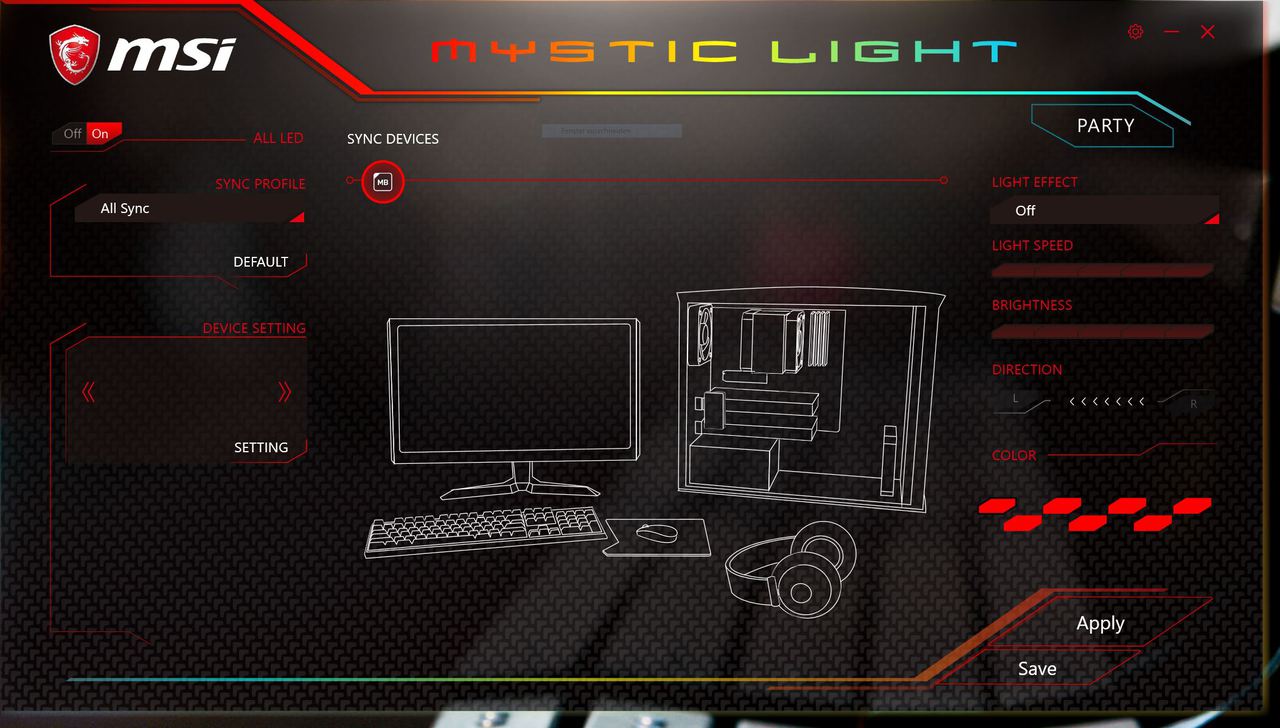


Onboard Sound (MSI Audio Boost 4):
Ein onboard Sound, welcher auch wirklich mal einer ist und selbst meine Avinity AHP-967 (250 Ohm) Hi-Fi Kopfhörer dank des integrierten KHV ordentlich befeuern kann.
Hier konnte ich nicht meckern, da kenne ich andere Lösungen, wo man von Rauschen und anderen Störgeräuschen geplagt ist, dennoch nutze ich meine dedizierte Auzentech X-Fi Forte weiterhin, da ich hier noch etwas besseren Klang bekomme, sowie mehr Einstellungen bereit stehen.
Fazit:
Abschließend kann ich sagen, dass ich mit dem Mainboard bisher sehr zufrieden bin und auch für meinen Anwendungsbereich (Gaming, etwas Produktivität und OC) kein anderes Board oder Feature benötige und kann somit das MSI Z370 Gaming Pro Carbon / AC nur jedem wärmstens empfehlen , der ein ähnliches Anwendungsspektrum besitzt und nicht auf OC Rekord jagt aus ist.
Es ist optisch schlicht, edel und bei deaktivierter Beleuchtung auch sehr zurückhaltend gestaltet. Das matte PCB mit den abgerundeten Ecken fühlt sich solide an.
Ich denke für den derzeit aufgerufenen Straßenpreis von ~165€ für die Non AC Variante und ~190€ für die Variante mit WLAN Modul macht man überhaupt nix falsch und erhält ein grundsolides Mainboard, welches auch optisch einiges hermacht und eben kleine Gimmicks wie M.2 Kühlblech etc. bietet.
Dieser Test wird mit der Zeit noch erweitert, zum Beispiel wenn sich etwas an den Komponenten (geplant ist eine M.2 SSD), der Software oder der BIOS Version ändert.
Bei Fragen zum Board einfach hier im Thread Fragen oder direkt eine PN hier im Forum senden.
Ich hoffe euch hat mein Review gefallen - bei wünschen oder Kritik einfach melden.
Zuletzt bearbeitet: